I henhold til etikettsreglene er det vanlig å signere brev på en bestemt måte. E-post er intet unntak. Artikkelen tar for seg noe så nødvendig som en signatur i en e-post: eksempler for ulike formål med korrespondanse, alternativer på engelsk og oppsett av denne funksjonen i ulike tjenester.
Hva er en e-postsignatur?
Hvis du vagt forstår hva det handler om, åpne siden der du har en e-postboks. Klikk på "Skriv et brev"-knappen og se i nedre venstre hjørne. Der vil du mest sannsynlig se navnet ditt. Dette er signaturen som er satt som standard, det vil si automatisk. Du kan fjerne den og sende et brev uten den. Men det vil se uhøflig ut for adressaten, spesielt i en forretningskommunikasjonssituasjon. Du kan også legge til ønsket tekst manuelt, men dette er for plagsomt. Det er mye enklere å sette opp og bruke malene du trenger ved å endre signaturen din i en e-post. Et enkelt eksempel kan gis: For forretningskorrespondanse brukes ordlyden: "Respektfullt, Ivanov I. I.", og for personlige brevsetning: "Vi sees snart!" Du kan lage mange alternativer, endre dem avhengig av kommunikasjonsmålene og bare humøret ditt. I tillegg til for- og etternavn, kan signaturen i e-posten inneholde mange andre data.
Hva er det for?
En velskrevet signatur i en e-post kan være et utmerket middel for å promotere en bedrift. Eksempler på bedriftskorrespondanse: fullt navn, stilling, kontakter for kommunikasjon, tilbudte tjenester og produkter, nettstedsadresse og mer.
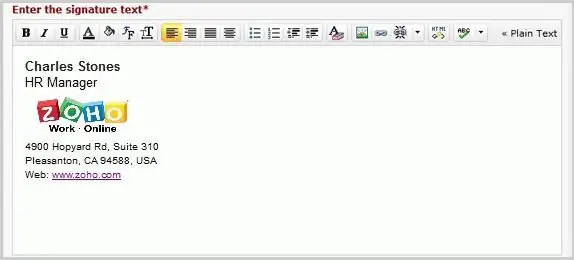
I et personlig brev kan ditt navn eller kallenavn, et ønske til adressaten, en morsom setning, et gjennomtenkt sitat som du anser som mottoet ditt, en lenke til en blogg og lignende tjene som en signatur. Her vil formålet med signaturen være å uttrykke din individualitet, å etablere et tillitsfullt forhold til en brevvenn.
Signaturen plasseres etter brødteksten til bokstaven, starter med stor bokstav og er venstrejustert. Formålet med denne korte teksten på slutten av e-posten kan være forskjellige. Avhengig av dem gjelder visse regler.
Bedriftssignaturer
Overholdelse av valgt talestil og hensikten med kommunikasjon - disse to egenskapene bør ha en korrekt signatur i en e-post. Eksempler:
- Respektfullt.
- Med håp om produktivt samarbeid.
- Med håp om å oppfylle forespørselen.
- Takk for samarbeidet (samarbeidet).
- Med vennlig hilsen (din).
- Svennlig hilsen
- Alltid glad for å være til tjeneste.
- Vi ser frem til forslaget ditt.
- Vi er sikre på at misforståelsen vil bli løst snart, osv.
Personlige signaturer
Det er ingen strenge regler her, og mangfoldet av alternativer begrenses kun av fantasien til forfatteren av brevet. Bokstavelig t alt alt, fra inspirerende aforismer til morsomme og vanskelige fraser, kan inneholde en original e-postsignatur. Eksempler:
- Takk for oppmerksomheten.
- Venter på svar som sommerens nattergal.
- Kyss på nesen, mongrelen din.
- Chao kakao.
- Rist en hånd (pote, pote osv.).
- Ønsker deg vakkert vær.
- I godt humør.
- Med optimisme (eller omvendt - med pessimisme).
- Garasje til salgs.

Generelt er det mange varianter hvis du sender tekstmeldinger med en venn eller kompis som definitivt vil sette pris på din sans for humor.
engelsk
Folk som gjør forretninger med utenlandske selskaper eller bare korresponderer med venner fra utlandet, kan trenge å utforske alternativer for e-postsignatur. Engelsk forretningsetikett innebærer også bruk av klisjéfraser. Eksempler:
- Vennlig hilsen.
- Med vennlig hilsen (din) - med vennlig hilsen.
- Vennlig hilsen.
- Gleder meg til å høre fra deg.
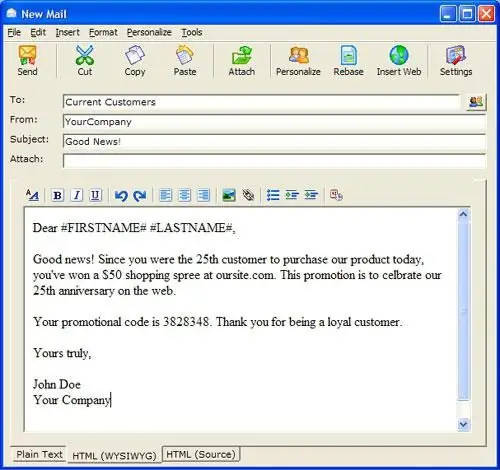
I tillegg til de veletablerte og nødvendige frasene i forretningsetiketten, kan du bruke noe mer interessant. For personlig korrespondanse er en morsom, varm eller vakker signatur i en e-post passende og passende. Eksempler på engelsk kan gis som følger:
- Varmt - med varme.
- Vær forsiktig
- Hjel for nå (‘Til neste gang) - sees snart, see you soon.
- Skriv snart - venter på svar.
- Klem - Klem.
- (Med) Kjærlighet - med kjærlighet (kan brukes ikke bare i brev til kjære, men også til nære venner, slektninger).
- Mye kjærlighet
- Kisses (XOXO) - Kisses.
- Happiness is a choice - happiness is a choice.
- Alltid i mine tanker - tenker på deg.
- Sesongens velsignelser (hilsener) - gratulerer med høytiden.
- Rock on - fortsett å rocke.
- Shine on - shine, shine.
- May the Force be with you - may the Force be with you (en referanse til Star Wars-filmene).
- Vi ses i innboksen - Vi ses i innboksen.
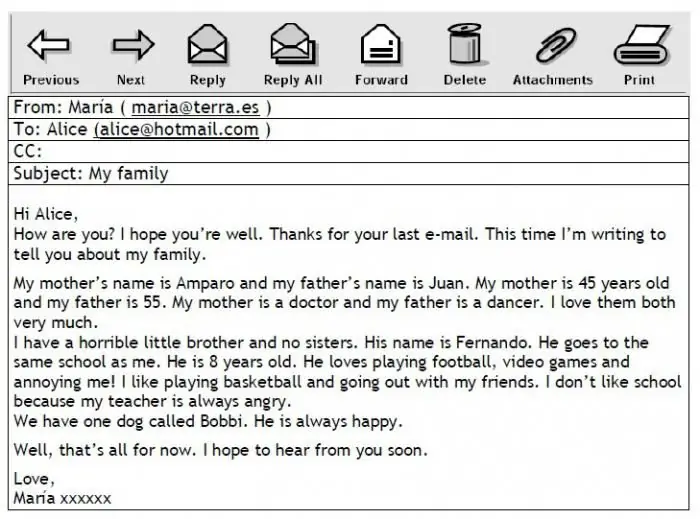
Hvis du allerede er fristet til å sette opp noen forskjellige signaturer i e-posten din, er det nå på tide å se hvordan.
Hvordan sette opp en signatur i Microsoft Outlook
Hvis du bruker dette e-postprogrammet til å motta, sortere og svare på e-poster, må signaturinnstillingen gjøres i "Innstillinger". Rekkefølgen av handlinger avhenger av utgivelsesåret for programmet. PÅgamle versjoner (2003 eller 2007), må du åpne kategorien "Verktøy", velg elementet "Innstillinger" i den, og deretter - "E-postformat" og "Signatur". I siste versjon av programmet (2010/2013) må du først gå til fanen "Fil", og derfra velge: "Innstillinger" - "Mail" - "Signaturer".
La oss nå se på hvordan du legger til eller endrer signaturen i en e-post. Outlook ber deg noen ganger først velge adressen til postboksen din, og deretter fortsette med å opprette en signatur. Klikk på ordet Ny for å komme i gang. Hvis du oppretter flere alternativer, gi hver av dem et navn, for eksempel "forretning", "kort", "personlig", "morsom" osv.

Ved å klikke på "Rediger"-knappen kan du skrive inn teksten i det tilsvarende feltet, endre skrifttype, størrelse, farge, legge til lenker til nettsteder, kontaktinformasjon og hva du måtte ønske. Deretter må den opprettede signaturen lagres og funksjonen for bruken av den må aktiveres. Hvis du har laget flere signatur alternativer, kan du sette dem inn i teksten i det utfylte brevet manuelt ved å klikke "Sett inn" - "Signatur".
Veldig nyttig er "Tilpass"-funksjonen slik at bare noen ganger vises signaturen automatisk i en e-post. Eksempel: ved å sende en e-post, inngår du en korrespondanse med en person. Takket være innstillingene vil signaturen din bare vises i den aller første meldingen, og deretter vil malen ikke lenger vises i korrespondanse med denne adressaten. Dette vil bidra til å unngå overbelastning og fremheve viktig informasjon. Og dessuten vil du være høflig, fordi få menneskernyt lange automatiske signaturer etter hver korte e-post.
Hvis du ikke bruker e-postprogrammer, kan du sette opp signatur alternativer direkte på siden du har en e-postkonto. Vurder 3 alternativer.
Hvordan sette opp en signatur i Gmail
Når du er logget på kontoen din, klikker du på e-postadressen din. Deretter velger du "Innstillinger". Helt på slutten av listen finner du seksjonen "Signatur". Her må du velge en av to cheatboxes. Som standard har du mest sannsynlig "Usigned". Og det bør bemerkes et annet alternativ, der det er en tekstredigeringsdialogboks. Ved å gjøre dette kan du lage din signatur i e-posten. Eksempel: "Vennlig hilsen (navnet ditt)."

Gjennom et grafikkredigeringsprogram kan du legge til en lenke, et bilde, en punktliste (nummerert) osv. Men formatering anbefales ikke, spesielt i en forretningssignatur.
Hvordan sette opp en signatur i Mail.ru
Her er handlingsskjemaet omtrent det samme. Du må gå til e-postboksen din, velge «Innstillinger»-menyen øverst (om nødvendig, klikk først på «Mer»-knappen), deretter gå til «Avsendernavn og signatur». Her kan du angi tre alternativer for begge. Du vil velge ett alternativ som standard, og det vil automatisk settes inn i brevet. Det er en grense på 255 tegn. Denne grensen kan ikke overskride signaturen din i e-posten. Eksempel: fullt navn, stilling, telefonnummer, nettstedsadresse - disse dataene skal passe perfekt inn i detteantall tegn. Du kan også angi plasseringen av bildeteksten før eller etter den siterte teksten. Men, som allerede nevnt, er det mer praktisk å slette det helt når du er i korrespondanse.
Hvordan sette opp en signatur i Yandex. Mail
På siden, under listen over mapper med korrespondansen din, finner du en meny. Velg "Innstillinger"-elementet i den, og deretter "Senderinformasjon". Et visuelt redigeringsvindu vil også dukke opp her, hvor du kan skrive inn ønsket tekst og ordne den på ulike måter. Du kan markere hvor signaturen skal ligge i e-posten. Eksempel: umiddelbart etter svaret (det vil si etter teksten du skrev) eller helt nederst i brevet (det vil si etter hele korrespondansehistorien).

Å sette opp en signatur for en e-post er ikke vanskelig i det hele tatt, men å komme med en tekst er en vanskeligere oppgave. Ideelt sett bør en signatur for forretningskorrespondanse være så kortfattet, informativ og høflig som mulig. For personlige brev er det greit å finne på noe som gjenspeiler din personlighet og gleder vennene dine.






